标志 
功能 :该对话框用于为特定输入事件分配输入操作。它还包括所选输入操作的特定设置。
请致电 :在“输入配置” 属性中,单击“配置” 。
要求 :在编辑器中选择一个元素。
输入操作 "用户管理
|
“对话和行动” |
配置输入事件后可能出现的用户管理对话框或动作 请注意:运行时使用的对话框在可视化管理器的“对话框设置” 选项卡中配置。 另见
默认值: |
|
“登录” |
登录提示打开。 默认值:“登录对话框”中的 |
|
“注销” |
当前用户已注销。 |
|
“更改用户密码” |
更改密码的对话框打开。 默认值:“更改密码对话框”中的 |
|
“打开用户配置” |
打开用于更改配置的对话框。 默认值:“更改配置对话框”中的 |
输入操作 "关闭对话框
|
“对话框” |
将关闭的可视化类型“Dialog” 。
示例: 通常集成在项目中的
请注意:可视化对象属性(“可视化” 选项卡)中的设置决定了可视化是否可用作对话框。 |
|
“结果” |
关闭对话框的返回值。 请注意:如果关闭后有更多输入操作,则在“输入配置 OnDialogClosed” 元素属性中配置。 |
|
“无” |
|
|
“OK” |
|
|
“取消” |
|
|
“中止” |
|
|
“Retry” |
|
|
“忽略” |
|
|
“是” |
|
|
“没有” |
输入操作 "打开对话框
|
“对话框” |
可视化(类型“Dialog” )。对话框打开。
请注意:“VisuDialogs” 库提供可视化功能(类型“Dialog” )。
|
|
对话框的传输参数 |
|
|
“参数” |
可视化界面编辑器中声明的界面参数 例如 |
|
“Type” |
可视化界面编辑器中声明的参数数据类型。 例如 |
|
“Value” |
变量(数据类型与参数的数据类型一致)。对话框打开时会读取变量的值,并将其传递给参数。 例如
|
|
此处激活对话框的返回值,并写入 |
|
|
“如果有结果,更新” |
请注意:参数会在对话框关闭前更新。在此之前,这些值将被临时存储。它们是作为副本存储的,而不是作为参考。 |
|
“无” |
|
|
“OK” |
|
|
“取消” |
|
|
“中止” |
|
|
“Retry” |
|
|
“忽略” |
|
|
“是” |
|
|
“没有” |
|
|
“打开对话框模式” |
|
|
“打开位置” |
|
|
“居中” |
对话框将在可视化中心打开。 |
|
“职位” |
对话框在“X” 和“Y” 所定义的位置打开。 |
|
“X” |
位置(像素)或变量(整数数据类型) |
|
“Y” |
位置(像素)或变量(整数数据类型) |
输入操作 "更改语言
|
“Language” |
要转换的语言 例如
|
输入操作 "更改显示的可视化效果
|
用户输入时显示的可视化效果 |
|
|
“分配” |
从项目或库中所有可用可视化中选择的可视化。 例如 |
|
“指定表达式” |
包含可视化名称的变量 ( 示例: |
|
用户输入的可视化显示顺序由内部保存。以下选项使用了这一信息。 |
|
|
“上一次显示的可视化” |
要求:可视化切换已经发生。 |
|
“下一个显示的可视化” |
要求:“调用的可视化切换已经发生 上一次显示的可视化” 。 |
输入操作 "执行命令
这里列出的命令带有传输参数,可视化系统会在输入事件发生时处理这些参数。
|
“配置命令” |
单击 |
|
|
“配置命令” 中的命令被添加到列表中。 |
|
|
命令已删除。 要求:选择一条命令。 |
|
列表中的顺序定义了执行顺序。 |
|
|
|
所选命令在列表中向下移动一个位置。 |
|
|
所选命令在列表中上移一个位置。 |
|
“指挥” |
“第 1 个参数” |
“第 2 个参数” |
|
|
|
|
|
在控制器上执行的 EXE 文件 程序是在 PLC 上执行的,因此它不能是交互式的,也不能有任何用户界面。 例如,程序可以复制文件。 |
程序名称,目录为 |
程序参数 示例:程序打开的文件名 |
|
“指挥” |
“第 1 个参数” |
“第 2 个参数” |
|
|
|
|
|
在显示类型上执行的 EXE 文件。例外情况:WebVisu. 程序在显示类型的上下文中执行。之后,程序可以是交互式的,并具有用户界面。 |
程序名称,目录为 |
程序参数 示例:程序打开的文件名 |




注意

如果可视化显示为CODESYS WebVisu ,则无法启动任何程序(EXE 文件)。
|
“指挥” |
“第 1 个参数” |
“第 2 个参数” |
|
|
|
|
|
可视化导航至 URL 的网页。 要求:可视化以CODESYS WebVisu 的形式执行。 |
URL
|
如果未指定参数,网页将在新窗口或新标签页中显示。 如果指定 |
|
“指挥” |
“第 1 个参数” |
“第 2 个参数” |
|
|
|
|
|
配方定义名称
|
配方名称
|
|
|
在可视化运行时,控制器从配方定义的变量中读取实际值,并将其写入指定配方。这些值会隐式保存(保存到控制器上的文件中),并显示在CODESYS 配方管理器的配方定义中。换句话说,在CODESYS 中管理的配方会根据控制器提供的值进行更新。 |
||
|
“指挥” |
“第 1 个参数” |
“第 2 个参数” |
|
|
|
|
|
受影响配方定义的名称
|
配方名称(来自配方定义)
|
|
|
在可视化运行时,配方的值会写入控制器上的变量,就像在配方管理器中一样。 |
||
|
“指挥” |
“第 1 个参数” |
“第 2 个参数” |
|
|
|
|
|
受影响配方定义的名称
|
更新并保存到文件中的受影响配方名称
可选参数:如果不在此处指定传输参数,配方变量的值将只保存在稍后指定的文件中。隐式配方文件不会更新。 |
|
|
在可视化运行时,将打开“Save Recipe as” 对话框,提示用户输入文件名和控制器上的存储位置。文件名不得为 然后,用户可以保存包含配方变量实际值的文件。如果第 2 个参数中指定的传输参数不是 ,则保存文件时不会更改隐式配方文件。如果在第 2 个参数中给出了转移参数,则隐式配方文件也会更新。 请注意:如果在“Recipe "配方管理器 - 常规 "” 标签中选择“"自动将配方更改保存到配方文件 "” 选项,则CODESYS 中的配方定义和隐式配方文件会自动保持一致。 请注意:控制器上存在隐式(自动生成)配方文件,其名称语法如下: |
||
|
“指挥” |
“第 1 个参数” |
“第 2 个参数” |
|
|
|
|
|
受影响配方定义的名称
|
受影响配方的名称
|
|
|
在可视化运行时,将打开“Load Recipe” 对话框。它为可视化用户提供位于控制器文件系统中的文件列表,并通过扩展名 要求:文件是用 |
||
|
“指挥” |
“第 1 个参数” |
“第 2 个参数” |
|
|
|
|
|
受影响配方定义的名称
|
新配方名称
|
|
|
在可视化运行时,会在给定的配方定义中创建一个新配方。 |
||
|
“指挥” |
“第 1 个参数” |
“第 2 个参数” |
|
|
|
|
|
受影响配方定义的名称
|
配方名称
|
|
|
在可视化运行时,指定配方将从配方定义中删除。 |
||
|
“指挥” |
“第 1 个参数” |
“第 2 个参数” |
|
|
可选:要打印的可视化屏幕的文件名(例如:"......"):开始屏幕) |
|
|
运行可视化时,会打开默认的“打印机” 对话框。在对话框中,您可以选择打印机并配置其他打印设置。确认对话框后,将打印当前显示的可视化屏幕。 请注意:该命令只能在 TargetVisu 中执行。 |
||
输入操作 "切换画面可视化
当输入事件发生时,显示屏会在一帧内切换到另一种可视化效果。
|
“框架选择类型” |
|
|
“切换本地可视化” |
“框架选择” 组可见。 |
|
“切换到任何可视化” |
“框架和可视化选择” 组可见。 |
|
要求:“选择 "切换本地可视化” "。 |
|
|
“框架选择” |
包含活动可视化的所有帧的列表。根据“References” 属性,每个帧下方都会列出所引用的可视化内容。 示例: 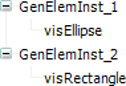 |
|
“分配选择” |
接受“框架选择” 输入框中的选择。然后,它就会出现在“Selected frame” 和“Selected visualization” 设置中。 要求:在“框架选择” 输入框中选择一个可视化效果。 |
|
“选定框架” |
要切换到的帧的名称 例如 提示使用“Assign selection” 命令更改此处的设置。 |
|
“精选视频” |
切换后的可视化名称。 例如 提示使用“Assign selection” 命令更改此处的设置。 |
|
要求:选择“切换到任何可视化” 选项。 |
|
|
“框架和可视化选择” |
包含要切换到的帧 |
|
“分配” |
要切换到的机架(带完整路径)。指数决定可视化效果。 例如 路径按以下语法指定: 注意事项可视化效果可通过框架元素以任意深度嵌套。为了顺利使用“切换到任何可视化” 框架选择类型,一个框架所包含的引用可视化不得超过 21 个。 |
|
“指定表达式” |
变量 ( 例如 |
|
“索引选择” |
决定显示引用的可视化内容的索引
请注意:一个框架中被引用的可视化内容会根据其顺序自动编制索引。 |
要求:该项目包含形成结构的可视化内容。
输入操作 "写入变量
输入操作的配置定义了可视化用户如何指定数值以及将数值写入哪个变量。
检查所有输入是否有效。确保只能将范围内的值添加到数字字段中。输入值的数据类型不同,限制也会不同。
|
“输入类型” 如何提示输入。 |
|
|
“默认” : |
输入框也会打开,必要时还会打开虚拟键盘(当显示类型没有物理键盘时)。 请注意:运行时文本输入的默认选项在可视化管理器中设置:“对话框设置” 选项卡,“默认文本输入的设置” 。 |
|
“文本输入” |
出现输入框。您可以使用键盘指定数字或文本。 要求:显示变体有一个键盘作为输入设备。 |
|
“带限制的文本输入” |
出现输入框。您可以使用键盘指定数字或文本。该字段还显示输入值的范围。超过限值时,输入值将显示为红色。 要求:显示变体有一个键盘作为输入设备。 |
|
“VisuDialogs.Keypad” |
虚拟键盘打开。您可以用它来指定数字或文本。 |
|
“VisuDialogs.Numpad” |
虚拟键盘打开。您可以用它来指定一个数字。 |
|
“VisuDialogs.NumpadExtended” |
虚拟键盘打开。您可以用它来指定一个数字。这里也允许使用十六进制和指数符号。 |
|
“选择要编辑的变量” |
|
|
“使用文本输出变量” |
|
|
“使用另一个变量” |
例如 |
|
“初始显示格式” |
格式定义占位符。它定义了变量值的输出格式和输入限制。 例如: |
|
“最小” |
输入限值的最小值。如果用户指定的数值较小,则不会被接受。
|
|
“最大” |
输入限值的最大值。如果用户指定了更大的值,则不会被接受。
|
|
“对话框标题” |
对话框标题栏中显示的文本。可选。
|
|
“密码字段” |
|
|
“使用全局设置(来自可视化管理器)” |
|
|
“居中” |
|
|
“职位” |
“X”,“Y” :在可视化窗口坐标系中定义对话框左上角的变量或显式数字(单位:像素)。 您可以使用占位符 |
输入操作 "执行 ST 代码
|
输入栏 |
结构化文本代码编辑器 |
输入操作 "切换变量
|
“可变” |
变量 ( 例如 |
输入操作 "文件传输
通过“File Transfer” 输入操作,可将文件从操作变量(目标或网络可视化)传输到 PLC,也可在 PLC 之间传输文件。这可以通过文件传输(“类型” :“文件”) 或流媒体 (“类型” :“流媒体” )。
该操作的效果是在运行时在可视化界面中显示文件选择对话框。在这里,可视化用户可以选择一个文件,将其传输到 PLC 或从 PLC 传输出去:要从 PLC 传输到可视化系统,将打开“Save File” 对话框。要从可视化系统传输到 PLC,将打开“Open File” 对话框。
“转让”
|
“方向” |
文件传输方向 |
|
“从 PLC 到可视化” |
“文件名” 或“流实例名” 中指定的对象将从 PLC 传输到可视化系统。 “保存文件” 文件选择对话框会在运行时显示在可视化界面中。 |
|
“从可视化到 PLC” |
可视化用户指定的文件将传输到 PLC,并保存在“文件名” 或“流实例名” 中指定的文件路径中。 “Open File” 文件选择对话框会在运行时显示在可视化界面中。 |
|
“Type” |
确定文件传输的方式
|
|
“Type” |
“文件” 数据传输通过文件传输完成。 |
|
“文件名” |
文件路径(类型
请注意:如果用户通过“文本字段” 元素在可视化中指定文件路径,则不得包含屏蔽字符 请注意:如果文件路径由用户指定,则应由应用程序进行检查,以防止文件被意外读取或覆盖。 |
|
“Type” |
“流媒体” 数据传输采用流式传输方式。 |
|
“流媒体实例名称” |
实例路径(类型: 用于传输方向的类型
|
|
“控制标志” |
请注意:变量仅对传输方向进行评估“从可视化到 PLC” 。 变量(类型 确定 PLC 文件系统处理对象(文件或实例对象)的方式。为此提供了两个标志,可用于设置变量。
选项
例如 |
示例
传输方向是“从可视化到 PLC” (写)。
示例:在可视化设备中创建了一个新的配方文件Recipes/Recipe_2021.txt 。可视化用户选择了该文件,并希望以相同的名称将文件保存在 PLC 上。由于控制标志已相应设置,因此会打开一个消息窗口,可视化用户可以确认文件将被覆盖。
PROGRAM PLC_PRG VAR xVisuToggle : BOOL; dwControlFlag : DWORD:= VisuElems.VisuEnumFileTransferControlFlags.UseOriginalFileName + VisuElems.VisuEnumFileTransferControlFlags.ConfirmFileOverwriteInPlc; strFileName: STRING := '/Recipes/Recipe_new.txt'; END_VAR
|
“主动转账” |
布尔变量(可选)
|
|
“转账成功” |
布尔变量(可选)
|
|
“错误代码” |
|







 :包含项目中所有
:包含项目中所有 :无返回值
:无返回值 :输入辅助工具可提供整个项目中的所有变量。
:输入辅助工具可提供整个项目中的所有变量。

 ,将所选命令添加到下级命令列表中。
,将所选命令添加到下级命令列表中。


 :输入值将写入元素的文本输出变量。这是分配给
:输入值将写入元素的文本输出变量。这是分配给